1.Linux安装
在VMWare虚拟机上安装linux操作系统,得到一个ip,然后通过MobaXterm远程连接linux并进行命令操作。
公司测试的时候是直接拿到服务器ip,通过MobaXterm连接ip即可。
2.linux常用命令

正在当前路径,进入当前路径的文件,可使用:cd tmp
如果要进入其他路径下的文件,要使用绝对路径,使用: cd /etc
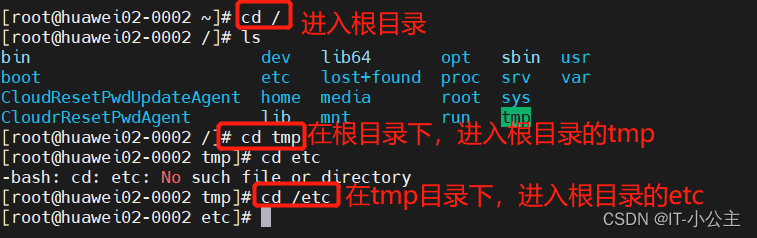
1.一些Linux环境下的基本操作
(1)按【向上箭头】和【向下箭头】可以滚动以前使用过的命令
(2)输入文件名,命令,或路径名的一部分,然后按【Tab】键,会把剩余部分补全。能避免较长的目录输错。
(3). 代表次层目录
(4). . 代表上层目录
(5)输入命令man 命令名可查看参数,比如:man find
2. 目录管理

/:整个系统的根目录,是整个系统目录树的起点
/home:包含用户的文件,包括参数设置文件,个性化文件,文档,数据,EMAIL,缓存数据等。
/mnt:软盘,光盘,优盘等外设的预设挂载点
/opt:可选的应用程序,一般我们自己装的软件文件,比如tomcat,apache等可以放到这个目录下。
/tmp:临时目录,临时存放,一段时间会自动清除。建议存在不重要的文件。
(1)cd 改变目录,如cd /home 或 cd tmp,注意绝对路径和相对路径的区别
(2)pwd:显示目前的目录绝对路径
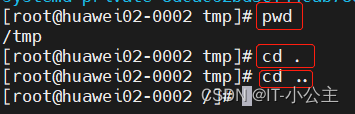
(3)mkdir 创建文件路径

常用参数:-p 如果父目录不存在,则自动创建父目录,方便我们创建多级目录
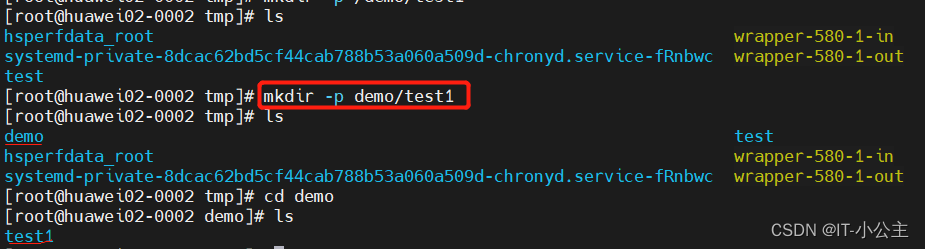
(4)mv 剪切,重命名,
如果命令后面跟着文件名,则实现重命名;如果命令后面跟着路径,则实现剪切。
mv 文件名 文件名 mv demo demo1将demo文件重命名为demo1
mv 文件名 路径 mv demo /home 将demo文件移动到home路径下(可结合通配符*使用)
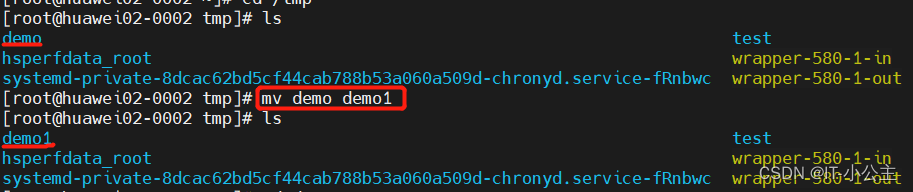

(5)cp 复制,可结合通配符*使用
cp -r 源文件 目标路径

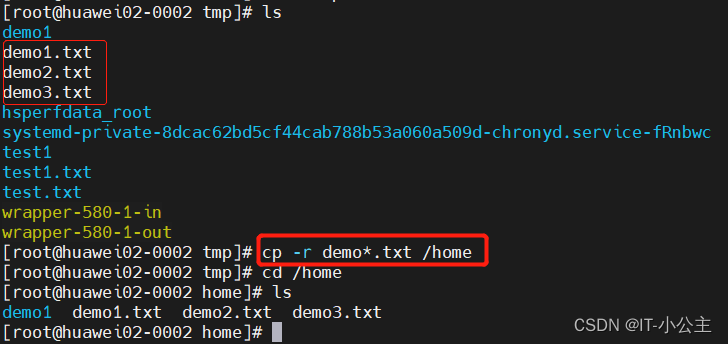
3.文件管理
(1)vi(如果文件存在就打开文件,如果文件不存在则会创建一个新文件)
常用操作流程:vi test.txt打开test.txt文件,然后按i,进行编辑,再按esc,然后按:(冒号),在命令模式输入wq保存。
vi 文件名:打开一个文件
键盘i:进入编辑模式
编辑模式下按esc键:退出编辑模式,也可退出命令模式
键盘::进入命令模式
在命令模式下输入/内容:搜索内容
:q!:强制退出(不保存)
:wq:退出并保存
:q:一般退出
:w:保存文件
(2)rm 删除文件或目录,可结合通配符*使用
常用命令:rm -f 文件名:强制删除,不会提示;rm -rf 文件目录:强制删除目录,不会提示
rm 文件名:删除时会提示是否删除
rm -i 文件名:删除时会提示是否删除
rm -f 文件名:强制删除,不会提示
rm -r 文件目录:删除目录,会提示
rm -rf 文件目录:强制删除目录,不会提示
rm -rf * :清空当前目录


(3)touch 创建空白的文件
touch 文件1 文件2 一次创建多个文件
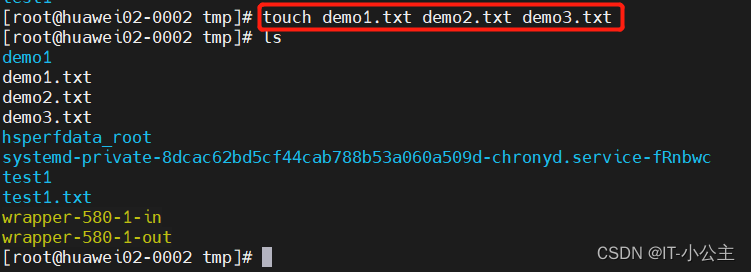
(4)grep完成对文本文件内容的模式查找,就是支持正则表达式查找
命令格式:grep 查看模式
常用参数:
-c 只输出匹配行的计数
-i 不区分大小写(只适用于单字符)
-h 查询多文件时只输出包含匹配字符的文件名
-n 显示匹配行及行号
-v 显示不包含匹配文本的所有行
(5)find 遍历当前或整个系统来查找文件或目录
命令格式:find 路径 -options[-print -exec -ok]
常用命令:find / -name “test.txt”
-option常用的有:
-name:按照文件名进行查找
-type:按照文件类型进行查找(f表示文件,d表示文件路径)
-perm:按照文件执行权限进行查找
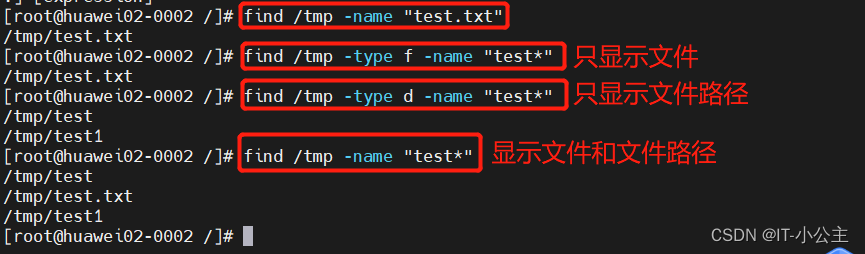
查找并执行命令:
find 路径 -name “文件名” -exec ls -l {} ; 显示文件权限
find -type f -name “文件名” -exec rm {} ; 查找并删除文件(无确认)
find -name “文件名” -ok rm {} ; 查找并删除文件(有确认)
find /etc -name “文件名” -exec grep “内容” {} ; 查找文件名里面有“内容”

whereis 文件名:查找系统文件的位置,通常用于系统自带二进制文件的查找。
which 文件名:常用来查找可执行命令。一般用于查找环境变量$PATH中指定的目录里查找符合条件的文件。
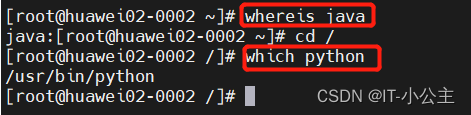
(6)cat 查看文件内容
cat 文件名 比如: cat test1.txt
cat 文件路径 比如:cat /tmp/test1.txt
cat 文件名 文件名 比如:cat test1.txt test2.txt
常用参数:
-n 对所有输出进行编号
-b 与-n相似,但对空白行不编号
-v 显示控制字符
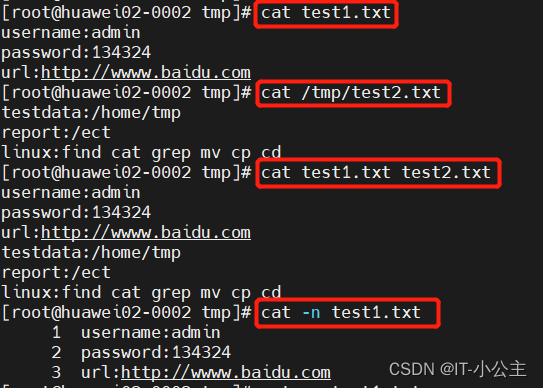
(7)head,tail,more,sed
head 文件名:从文件的首进行查看,参数:-n 数字 (表示查看的行数)
tail 文件名:从文件的尾进行查看,参数:-n 数字 (表示查看的行数)
tail -f 文件名 或 tail -200f 文件名,查看实时日志
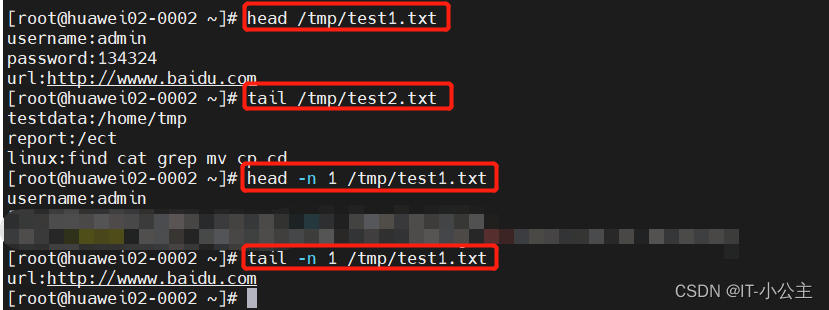
more 分页显示文件内容
命令用法:more [参数] 文件名
参数:-数字 每页显示多少行内容;+数字 从多少行开始显示。按回车键翻页。
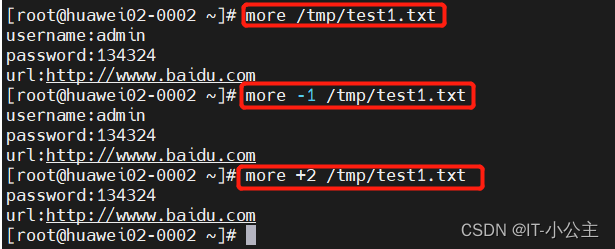
sed 可以查找日志文件特定的一段 , 根据时间查询
sed -n “5,10p” 文件名 查看5到10行的内容
sed -n "/2022-12-2 10:28:00/,/2022-12-2 10:30:00/p"文件名
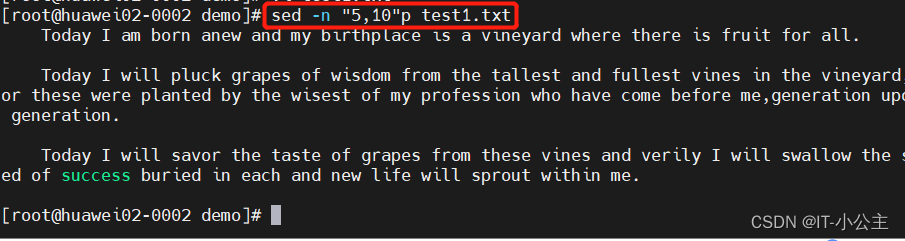
4.文件权限
Linux中将文件的权限分为只读,可写,执行三种,分别以r(read),w(write),x(execute)表示。
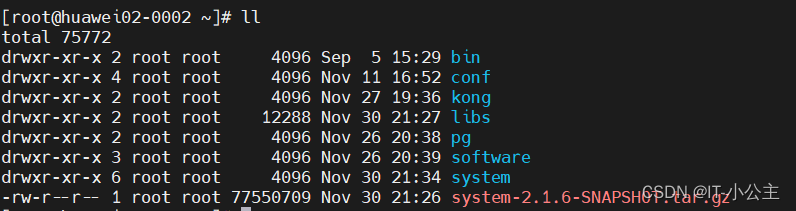
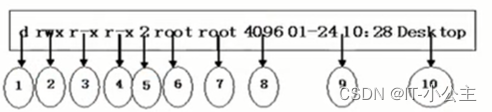
1表示文件的类型。“d"表示该文件为目录,”-“表示该文件为一般文件,”|"表示该文件为链接。
2表示文件所有者的权限,r为只读权限,w为可写权限,x为可执行。(默认文件谁创建谁为所有者)
3表示文件所属组的权限
4表示其他人对该文件拥有的权限
5表示链接数,即有多少链接是指向这个文件的
6表示文件拥有者
7表示文件所属组
8表示文件的大小
9表示文件最后修改日期
10文件名称
(1)chmod 修改文件/文件夹权限
权限定义的两种方式:
数字表示法(最常用的):
r用4表示;w用2表示;x用1表示
如果没有对应的权限用0表示,最后将3个数字累加起来即可。
比如:rwx (4+2+1=7)7表示可读可写可执行
777代表文件所有者,所属组及其他人均具备可读可写可执行权限
641代表文件所有者可读可写,所属组可读,其他人可执行
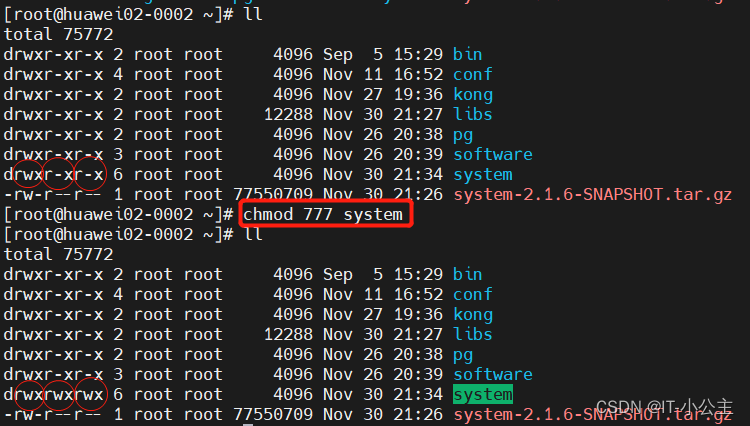
加减权限法:
+:添加权限
-:删除权限
u:文件拥有者 g:文件所属组 o:其他人 a:所有人
chmod u+x 为文件所有者添加执行权限
chmod g+rx 为文件所属组添加可读可执行权限
chmod a-r 为所有人去掉可读权限
chmod gu-x 为文件所有者和所属组去掉可执行权限
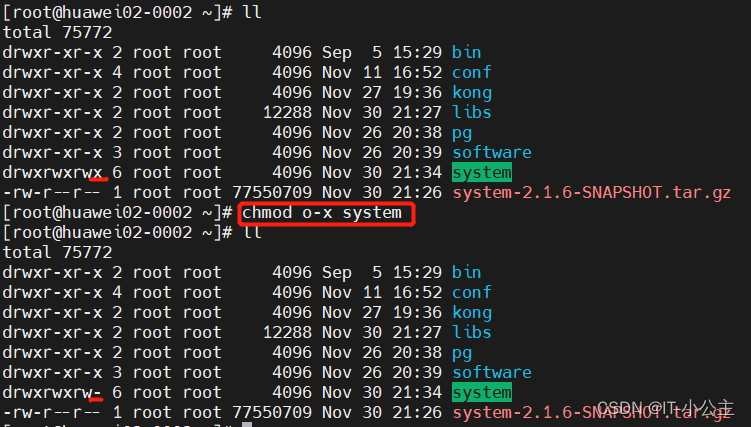
(2)chgrp 修改文件或文件夹所属用户组
chgrp -R 组名 文件夹
chgrp 组名 文件
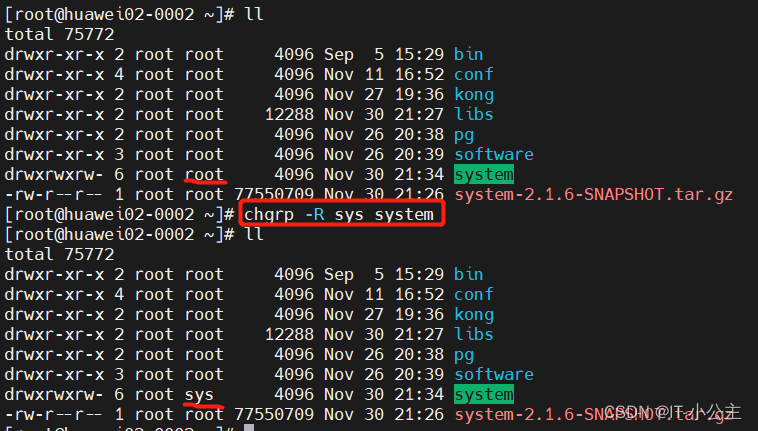
(3)chown修改文件或文件夹所有者
chown -R 组名 文件夹
chown 组名 文件
5.备份压缩
(1)gzip 对文件名后缀为gz的文件进行压缩或解压
gzip 文件名 压缩(对每个文件进行单独压缩,不是压缩到一起
gzip -d xxx.gz 解压
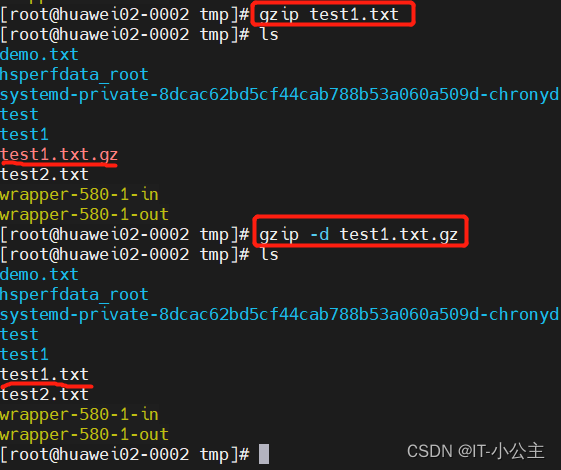
(2)tar 对文件名后缀为tai.gz的文件进行压缩或解压
tar -zcf 目标文件名.tar.gz 源文件 压缩
tar -zxf 目标文件名.tar.gz 解压
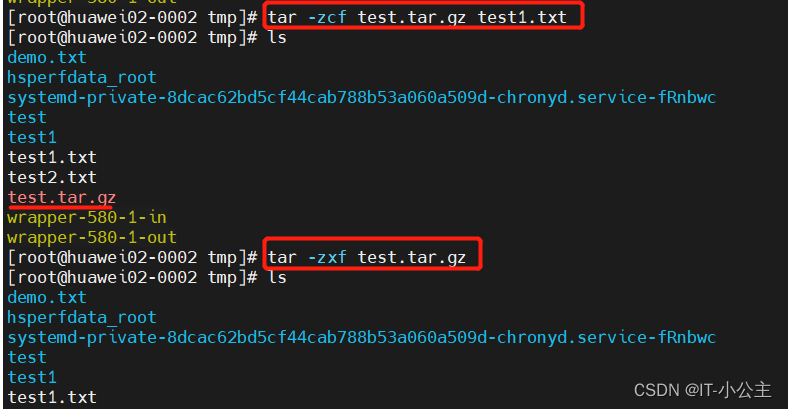
(3)zip 对文件名后缀为zip的文件进行压缩或解压(需单独安装yum install -y zip)
zip xxx.zip 源文件 将源文件压缩为xxx.zip文件
zip -r xxx.zip 文件夹 将文件夹压缩为xxx.zip压缩文件(压缩文件夹必须加-r)
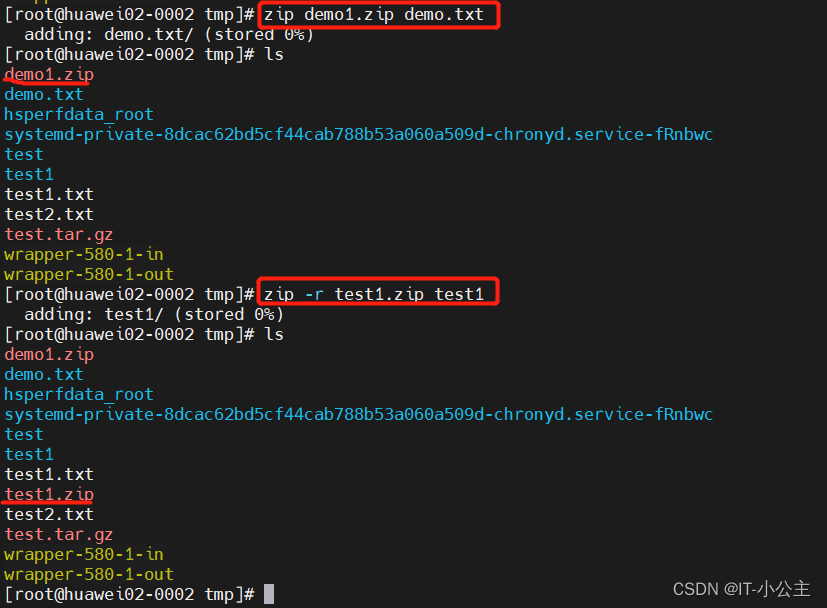
unzip xxx.zip 解压
6.系统设置及网络相关命令
(1)netstat 查看进程占用端口信息及进程id
netstat -apn | grep 端口号

(2)ps 查看系统进程信息
ps -ef | grep 应用名称 通过应用名称查找进程信息,一般关注进程ID

(3)kill 通过进程id杀死对应的进程(通常用于强制退出程序)
kill -9 进程ID
(4)通过关键字搜索(在查看日志中经常使用)
cat -n app.log |grep “关键字”
cat app.log | grep -C 10 ‘关键字’ (显示日志里匹配字串那行以及前后10行)
more app.log | grep ‘关键字’
cat app.log |sed -n ‘/2022-11-29 22:16:21/,/2022-11-29 22:16:59/p’ abc.log


3.总结
实际业务场景+Linux命令
(1)进入目录,会用到cd
(2)创建文件,文件夹,编辑文件,会用到touch,mkdir ,vi
(3)删除文件,会用到rm
(4)查看目录下文件,会用到ls,ll
(5)移动备份文件,会用到mv cp
(6)文件路径记不得,查找文件,会用到find
(7)查看文件日志内容,会用到cat,head,tail,more,sed
(8)查看实时日志,会用到tail -f ,tail -200f
(9)打包文件,会用到tar,zip,gzip
(10)修改文件权限,会用到chmod
(11)查看网络通不通,会用到ping
(12)查看网络端口通不通,会用到telnet
(13)查看端口进程,会用到netstat
(14)查看系统进程信息,会用到ps
(15)杀掉进程,会用到kill -9
(16)查看文件使用情况:df -h





















 7万+
7万+

 被折叠的 条评论
为什么被折叠?
被折叠的 条评论
为什么被折叠?








